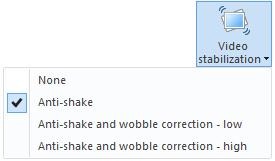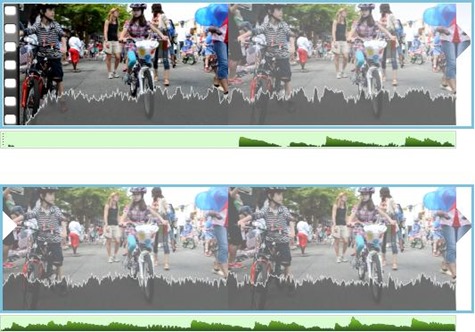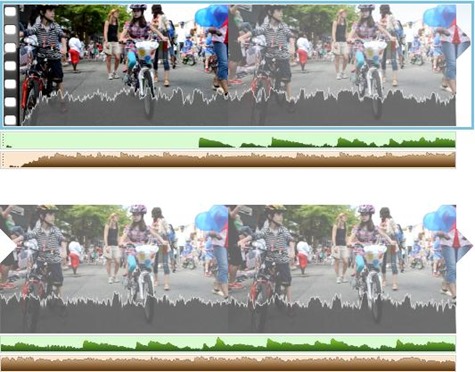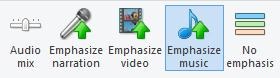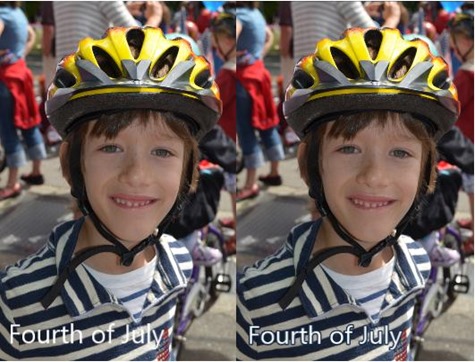嶄新進化 – Windows 影像中心以及 Movie Maker
今天,我們很高興的宣佈為 Windows 7 及 Windows 8 所打造,全新版本 Movie Maker 及影像中心。我們甚至增加了少數幾個超好用的 Windows 8 進階專屬功能。Movie Maker 及影像中心是 Windows 非常重要的應用程式,成千上萬的使用者使用著它們來製造或修改自己的影片及相片。這次的改版,則會讓你們更喜歡使用它們。
立即下載: Windows Essentials 2012 (Web install)
Movie Maker
Windows Movie Maker 可以讓一般的照片蛻變成亮眼的作品。無論是你想分享的個人短片或是長篇作品,Movie Maker 讓你瞬間變成新銳電影製作人。 最主要的一個大躍進就是 Windows 8 的 硬體驅動加速圖形運算,Movie Maker 也同時包含了如下所述的許多影像加強功能。
影像穩定(Video Stabilization)(暫譯): 往往我們在使用小型的攝影機或相機時,會不小心拍出太過搖晃的影片。Movie Maker 利用了 Windows 8 的新技術 來穩定這些晃動的影像。你可以隨便挑選一隻搖晃的影片,並從影像穩定(Video stabilization)(暫譯)的選單中選擇你所需的處理,Movie Maker 就會幫你搞定一切。
看看下面的示範影片,該段影片透過頭載式攝影機所拍攝。新版 Movie Maker 立即化腐朽為神奇。以 Windows 8 技術為基礎的影像穩定(Video stabilization)(暫譯)功能,讓搖晃的影片重回安穩的地面。
音樂: 配樂是電影中不可或缺的重要原素,但有時候的確很難找到有合適版權的免費音樂。就算使用了自己的音樂,在上傳到 Youtube 時也可能因為沒有版權授權而被下架。所以我們跟 AudioMicro、Free Music Archive 以及 Vimeo Music Store 合作,讓你更快找到適合影片的音樂,並且有合適的授權。現在你的配樂跟影片都在 Movie Maker 中找到歸宿,你不只可以從電腦檔案中找尋配樂,還可以透過更多的音樂服務商來搜尋。
現在有了音樂,那,如何讓他完美的搭配影片呢? 我們替影片及配樂新增了音量視覺量表(waveform visualizations)(暫譯),影片音量及配樂音量就可以直覺的呈現。
如果你想配旁白,我們也新增了第三音軌功能來放置旁白。往往配旁白最簡單的方式,其實就是在錄製影片時的對話,所以不但可以用聲音檔來做為旁白,甚至可以用影像檔來做為旁白。要加入旁白到影片中,只需要選擇搭配旁白(video with narration)(暫譯),聲音檔會直接被抓取到旁白音軌中。若你想透過你的 PC 來錄製聲音,當然是沒問題的!
現在配樂可以透過三種不同的來源加入,或許也可能讓你的影片在聽起來的時候非常雜亂。所以你也可以直接透過功能列來選擇要加強哪一個音軌,這樣就可以非常簡單的讓你的作品能有最合適的聲音效果了。
透過對聲音及配樂功能的加強,尋找、新增、控制影片中的配樂變得輕鬆無比。你的影片透過專業的音樂夥伴,不費吹灰之力就可以變得宛如電影大師的作品。
文字效果(Text Effects): 為影片加上字幕一直是說故事或做效果最好的方式之一,但往往因為影片背景而變得非常難以閱譯。現在透過加強後的文字功能,你可以替文字加框。爾後,透過 Movie Maker 在插入字幕時,就可以讓文字更加凸顯好閱讀。
預設高畫質(H.264 by default): 目前最受歡迎的影片規格之一就是 h.264,也成為許多相機或影片分享的預設規格。Movie Maker 現在的預設存檔格式讓你可以輕鬆的將影片放到熱門的影片分享網站,讓你的影片在網站或是你的其他裝置上都能輕鬆的讀取。
影像中心Photo Gallery
在 Windows 8 之中,Windows 影像中心是整理、修正、分享影片的最佳選擇。透過進階的 照片合成(Photo Fuse)(暫譯)以及全景合成(Panorama)(暫譯),影像中心一直以來,都希望能讓你的回憶片段變得更有創意。
自動拼湊(Auto Collage)(暫譯): 試著拼湊自己的照片不簡單,往往需要複雜的軟體來協助。透過影像中心自動拼湊(Auto Collage)(暫譯)功能,你可以任選7張以上的照片來進行組合。即刻起,組合新照片變得更簡單!無論你要列印出獨一無二的照片,或是為影片片尾加上一個完美結尾,這個功能都是你的首選。
Vimeo: 我們非常興奮的宣傳 Vimeo 正式成為我們發佈影片的合作夥伴! 現在你可以直接透過影像中心及 Movie Maker 分享影片到 Vimeo . 當你的影片專案已存檔,並且準備分享給全世界時,只要在分享選單中點下 Vimeo 按鈕即可。即日起,你的影片就可以與那些喜愛影片製作的人並肩(他們都稱 Vimeo 是他們的家),一起放置在這個新崛起的影音社群中。
我們希望你也能像我們一樣高興地看到嶄新的 Windows Movie Maker。我們一直聆聽使用者的建議,並且增加了更多聲音的支援功能,以及針對字幕的控制功能。我們新的音樂供應商夥伴讓你能更輕鬆的將美妙音樂與美好影片搭配在一起。而 Windows 8 中的影片穩定(video stabilization)(暫譯) 等功能讓你的作品更驚為天人。Movie Maker 讓你在不知不覺之中就像個電影大師!
更多關於影片中心與 Movie Maker 的資訊 請參考這邊(英文)。